En bärbar pekplatta är precis som en mus som låter dig bläddra igenom, välja, kopiera, klistra in, klicka, zooma och mer utan att behöva extra plugins. Det är en inbyggd komponent som ersätter den fysiska musen med ledningar. Även om det är en mycket användbar komponent på en bärbar dator, skulle du ibland känna dig mer bekväm med en extern mus. Det här är när du helt kan stänga av pekplattans stöd för din Windows 10-bärbara dator. Men hur gör du det? Låt oss se hur.
Metod 1- Stäng av pekplattans stöd med Windows-inställningar
Steg 1: Gå till Start ikonen och klicka på inställningar ovanför strömbrytaren.
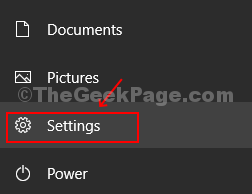
Steg 2: Hitta Enheter alternativ från listan och klicka på den.
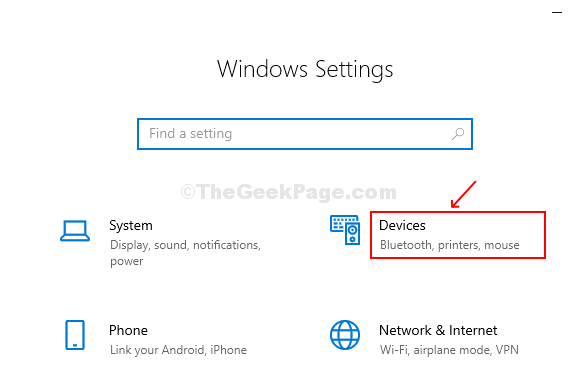
Steg 3: Bläddra ner till vänster i fönstret för att hitta pekplattan, klicka på den. På fönstrets högra sida kan du se att det är aktiverat som standard. Växla på knappen för att stänga av den.
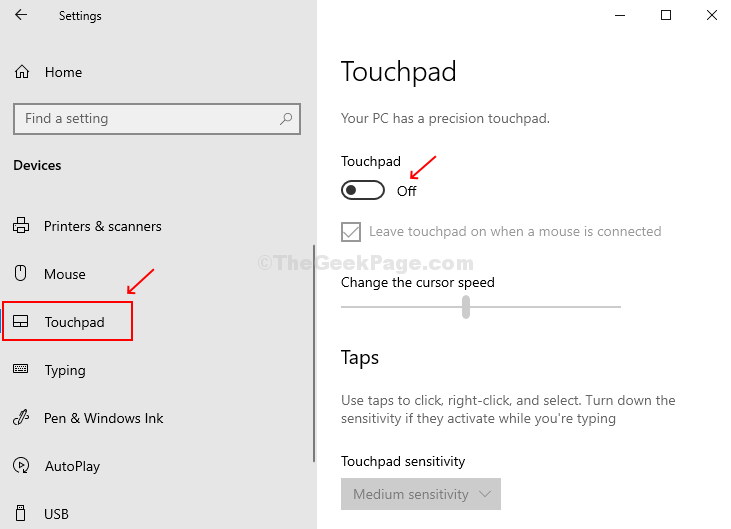
Metod 2 - Stäng av pekplattan med Windows 10 Enhetshanteraren
Steg 1: Tryck Windows-tangent + X klicka på på tangentbordet Enhetshanteraren i snabbmenyn.
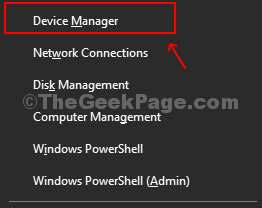
Steg 2: I Enhetshanteraren, hitta Mänskliga gränssnittsenheter och klicka för att expandera. Hitta HD-kompatibel pekplatta alternativ från listan och högerklicka på den. Klicka på Inaktivera enhet från snabbmenyn. Detta stänger av pekplattan.
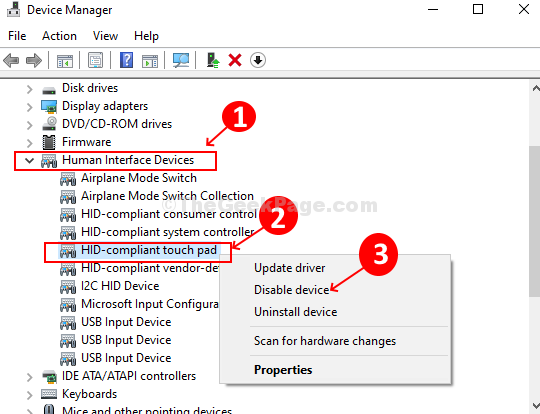
Steg 3. Klick Ja för att bekräfta ändringarna och pekplattan är inaktiverad med omedelbar effekt.
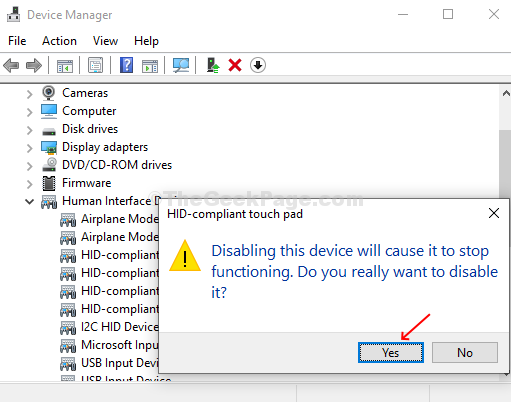
Ovanstående metoder hjälper dig att inaktivera pekplattans stöd på din Windows 10-bärbara dator enkelt. Andra bärbara datorer kan tillåta att du inaktiverar pekplattans stöd genom att trycka på Fn + F3-tangenten tillsammans eller via BIOS / UEFI-firmware.


